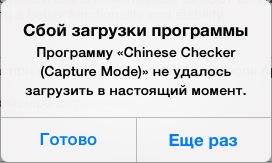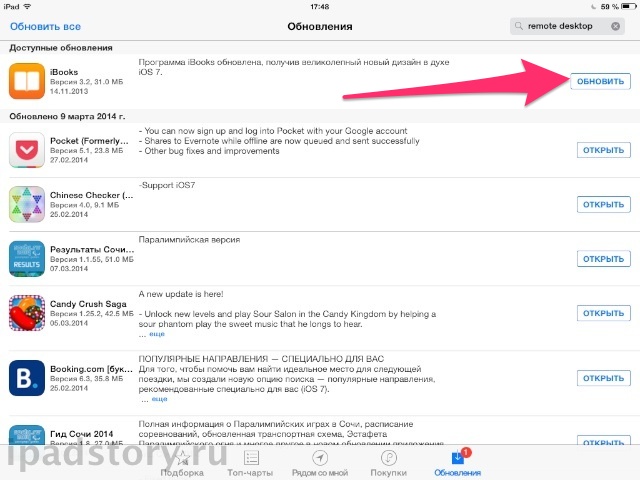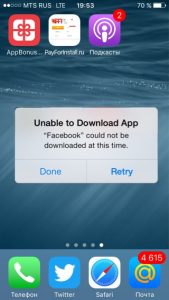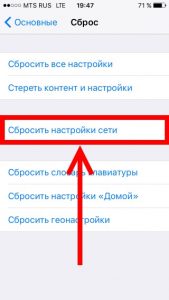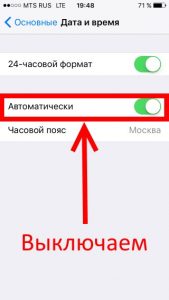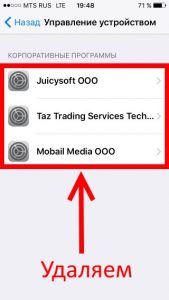- Если не удается загрузить или обновить приложения на устройстве iPhone или iPad
- Выполнение входа в App Store
- Обновление приложения вручную
- Проверка способа оплаты
- Приоритизация загрузки
- Перезапустите устройство
- Обращение в компанию Apple
- Сбой загрузки программы. Программу не удалось загрузить в настоящий момент
- Что делать?
- Если при повторной загрузке приложений, фильмов или другого контента с ресурсов Apple возникают проблемы
- Если не удается найти объект для повторной загрузки
- Если при повторной загрузке возникают проблемы
- Дополнительная информация
- Если iPhone, iPad или iPod touch не обновляется
- Не хватает места для загрузки обновления
- Загрузка занимает много времени
- Отсутствует доступ к серверу обновлений, или невозможно проверить обновление
- Не удается загрузить приложение или «Unable to Download App» в App Store
Если не удается загрузить или обновить приложения на устройстве iPhone или iPad
Попробуйте это, если у вас возникли проблемы при обновлении или загрузке приложений из App Store на iPhone, iPad или iPod touch.
Выполнение входа в App Store
Если в верхней части окна App Store отображается синяя кнопка учетной записи, возможно, вы не вошли в систему. Нажмите ее и выполните вход с помощью идентификатора Apple ID. Узнайте, что делать, если вы забыли свой пароль.
Обновление приложения вручную
Проверка способа оплаты
Возможно, вам потребуется указать способ оплаты, даже если вы хотите загрузить бесплатное приложение. Проверьте, какой способ оплаты выбран у вас, и убедитесь в том, что не истек срок его действия, он не отклонен и не произошла ошибка оплаты.
Если вам не удается обновить приложения и отображается сообщение «ваша учетная запись отключена в App Store», проблема может быть связана с вашим способом оплаты. Обратитесь в службу поддержки Apple за помощью.
Приоритизация загрузки
На экране «Домой» нажмите и удерживайте приложение. В появившемся меню выберите «Приоритизировать загрузку».
Перезапустите устройство
Затем проверьте возможность загрузки или обновления приложений.
Обращение в компанию Apple
Если вам по-прежнему не удается загрузить или обновить приложение на устройстве iPhone или iPad, обратитесь в службу поддержки Apple.
Источник
Сбой загрузки программы. Программу не удалось загрузить в настоящий момент
Наверняка многие из вас сталкивались с ошибкой Сбой загрузки программы. Программу не удалось загрузить в настоящий момент. Эта ошибка происходит или во время установки приложения из App Store или во время его обновления.
Причём ошибка характеризуется тем, что непонятно по каким алгоритмам она возникает. Например, я могу обновлять 50 программ, 47 обновятся нормально, а три покажут это сообщение.
Причина: в большинстве случаев данное сообщение означает какие-то проблемы с интернетом или магазином App Store.
Что делать?
Действие 1. Самое очевидное
Попробуйте нажать кнопку “Ещё раз”. Есть вероятность, что приложение всё-таки загрузится.
Действие 2
Нажмите кнопку Готово. Приложение перестанет грузиться. Зайдите в App Store в раздел Обновления. И нажмите на кнопку Обновить возле проблемного приложения.
Возможно второй раз обновление стоит запустить через несколько минут. Если в данный момент какие-то проблемы со связью, то стоит подождать.
Действие 3
Если приложение висит и явно не желает обновляться, можно его удалить и заново скачать в App Store. Делать это не рекомендую, если в приложении есть какие-нибудь документы или это игра, сохранения от которой вы не хотите потерять.
Действие 4
Может помочь перезагрузка iPad.
Действие 5
Ещё, как хороший вариант, можно считать перелогинивание в App Store. В разделе Подборка листайте в самый низ. В левом нижнем углу тыкайте по кнопке с вашим аккаунтом. Нажмите “Выйти” (или Sign Out). Дальше снова жмите по кнопке в левом нижнем углу. В появившемся окне вводите свой Apple ID и пароль.
Действие 6
Радикальное, но действенное решение проблемы – перезагрузка роутера. Так как у большинства людей ip не статический и после перезагрузки изменится, это может помочь. Возможно, у вашего провайдера какие-то проблемы со связью.
Итог:
Если ничего не помогает, но при этом у вас ранее приложения грузились и обновлялись без проблем, значит это какие-то проблемы либо на стороне провайдера, либо на стороне Apple. Рекомендую просто подождать несколько минут/часов до разрешения ситуации. В это время можно пробовать обновить приложение или скачать заново и смотреть ушла ли проблема.
Источник
Если при повторной загрузке приложений, фильмов или другого контента с ресурсов Apple возникают проблемы
Узнайте, что делать, если не удается повторно загрузить товар или он не отображается в покупках.
Если не удается найти объект для повторной загрузки
- Убедитесь, что этот товар присутствует в истории покупок для вашего идентификатора Apple ID. Если товар отсутствует в истории покупок, возможно, он был приобретен с использованием другого идентификатора Apple ID.
- Если приложение, которое вы хотели бы загрузить повторно, не отображается, возможно, оно несовместимо с вашим устройством. Например, приложение, купленное для компьютера Mac, может не работать на устройствах iPhone и Apple Watch.
- Если объекты не отображаются в истории покупок других идентификаторов Apple ID, эти покупки могут быть скрыты. Узнайте, как повторно загрузить скрытые приложения или показать скрытую музыку, фильмы, телешоу, книги и аудиокниги.
- Хотите повторно загрузить приложение или другой контент, приобретенный членом семьи? Если используется функция «Семейный доступ», вы можете загружать общие покупки.
Если при повторной загрузке возникают проблемы
- Узнайте, что делать, если не удается загрузить ни одно приложение на устройство iPhone или iPad либо не удается загрузить ни одно приложение на компьютер Mac.
- Не удается подключиться к App Store, iTunes Store, приложению Apple Books или Apple TV? Узнайте, что делать, если вам не удается подключиться.
- Если объекты есть в истории покупок, но повторно загрузить их не удается, сообщите о проблеме.
Дополнительная информация
Если выводится сообщение «Это устройство уже связано с другим Apple ID. Это устройство нельзя связать с другим идентификатором Apple ID в течение [число] дн.», с повторной загрузкой покупок придется подождать. Дополнительные сведения о связанных устройствах см. в этой статье.
Источник
Если iPhone, iPad или iPod touch не обновляется
Ознакомьтесь со следующими ошибками, которые могут возникать при обновлении iPhone, iPad или iPod touch по беспроводной сети.
- На устройстве недостаточно места для хранения данных
- Загрузка обновления занимает много времени
- Не удается подключиться к серверу обновлений
- Установка обновления не может завершиться
Не хватает места для загрузки обновления
Если на устройстве не хватает места для загрузки и установки обновления, ПО попытается освободить дополнительное пространство. Будут удалены только данные приложений, которые позже загрузятся снова. Ваши данные не будут удалены или перемещены. Если места на устройстве по-прежнему недостаточно, можно обновить ПО на нем с помощью компьютера.
Если нет возможности подключить устройство к компьютеру, освободите место для установки обновления, удалив с устройства ненужное содержимое и приложения. Перейдите в меню «Настройки» > «Основные» > «Хранилище [устройство]».
Загрузка занимает много времени
Для обновления ПО на устройстве требуется подключение к Интернету. Количество времени, которое будет затрачено на загрузку обновления, зависит от размера обновления и скорости подключения к Интернету. Во время загрузки обновления устройство можно использовать в обычном режиме. Когда обновление станет доступным для установки, на экране появится соответствующее уведомление. Чтобы ускорить загрузку, не загружайте одновременно другое содержимое и по возможности используйте сеть Wi-Fi.
Отсутствует доступ к серверу обновлений, или невозможно проверить обновление
При обновлении ПО на экране устройства может появиться одно из следующих сообщений.
«Сбой проверки наличия обновлений. При проверке наличия обновлений ПО произошла ошибка».
«Сбой установки обновления. Для обновления [ПО] требуется сетевое подключение».
Попробуйте еще раз обновить устройство в той же сети. Если вы все еще видите какое-либо из этих сообщений, попытайтесь обновить ПО на устройстве, подключившись к другой сети, или сделайте это с помощью компьютера. Если проблема возникает в различных сетях, удалите обновление.
Источник
Не удается загрузить приложение или «Unable to Download App» в App Store
Привет! За что мы все так любим iPhone или iPad? Нет, не за логотип «надкусанное яблоко». А за огромное количество различных программ, которые мы можем загрузить в него из App Store. Действительно, расширить функционал смартфона или планшета можно буквально в два клика — выбрал необходимую программу и вот она уже на устройстве. Однако, порой, все не так просто и периодически выскакивают различные ошибки. Об одной из них мы сегодня и поговорим.
Итак, не будем рассусоливаться и сразу перейдем к сути проблемы. Ситуация очень простая — вы собираетесь установить (обновить) какую-нибудь игрушку и видите надпись: «Сбой загрузки программы. Не удается загрузить приложение. Пожалуйста попробуйте позже». Apple, ты серьезно? Какой елки-палки «попробуйте позже»? В чем причина? App Store закрылся на обед?:)
Причем, чаще всего данная ошибка выскакивает именно в конце загрузки. Вам кажется что приложение уже скачано на 100%, но… весь этот процесс «благополучно» зависает и установки не происходит.
И это дико бесит (особенно когда рассчитываешь поиграть в игру большого объема). Ждешь, ждешь и в конце получаешь вот такую неприятность.
Кстати, не зря в названии статьи я написал непонятные слова на английском языке. Ведь текст ошибки может быть и таким — «Unable to Download App. Could not be downloaded at this time». С двумя кнопками — «Done» и «Retry».
Что, по своей сути, практически тоже самое. Во всяком случае, методы решения этих ошибок полностью совпадают.
Важное примечание! Обязательно проверьте соединение с интернетом. Да, звучит банально, но мало ли. Может именно в конце загрузки он у вас отключился и именно поэтому программа не может загрузиться до конца — все бывает:)
А вот и другие способы борьбы с ошибкой «Unable to Download App» при которой программы не загружаются из App Store:
- Самый первый совет (его же рекомендует техническая поддержка компании Apple) — сбросить настройки сети. Для этого достаточно перейти в Настройки — Основные — Сброс.
- В том случае, если есть джейлбрейк — то проблема явно в нем. Вспоминайте какие твики были установлены в последнее время и удаляйте их по одному (начиная с самого последнего). Если не помогло, то придется полностью «сносить» джейл с iPhone или iPad (все способы сделать это правильно).
- Выходим из учетной записи Apple ID (Настройки — iTunes Store и App Store — Выход). Закрываем все открытые приложения (два раза на кнопку Home и жест «смахивание вверх»). Перезагружаем устройство (можно жестким Reset-ом). Опять заходим в учетную запись.
- Пробуем прописать другие DNS сервера (как сделать?). Полезное действие, которое помогает не только при медленной загрузке программ, но и в том случае, когда вообще ничего не скачивается.
- Переходим в Настройки — Основные — Дата и время и выключаем автоматическую установку времени. Устанавливаем дату на год вперед. Пробуем скачать или обновить приложения. Если по-прежнему получаем «Unable to Download App», то возвращаем автоматическую дату назад и пробуем еще раз.
- Не выходим из «Основных настроек» и обращаем внимание на строку — «Управление устройством». Если там что-то есть — удаляем.
- Смотрим на объем программы — вполне возможно он составляет больше 200 мегабайт, а вы пытаетесь скачать его через сотовую сеть. Не удивительно, что оно не будет загружаться! Но это ограничение можно обойти (ответ тут).
- Проверить состояние серверов и сервисов компании Apple. Может быть, из-за различных неполадок, приложения и игры не устанавливаются абсолютно у всех, а вы об этом не знаете:) Хотя есть альтернативный вариант узнать об этом — посоветоваться в комментариях к этой статье.
Казалось бы, это абсолютно все варианты решения проблемы.
Есть еще один, самый надёжный и беспроигрышный — восстановить прошивку iOS. Конечно, этот процесс не быстрый, достаточно «муторный» (хотя если следовать инструкции — то все очень просто), да и не всегда под рукой есть компьютер… но помнить о таком кардинальном методе решения не загружающихся программ на iPhone всё-таки нужно.
Правда, я очень надеюсь, что до таких крайних мер дело не дойдет. Ну а если уже перепробовали всё (даже восстановление), а скачать из App Store по-прежнему ничего нельзя — то обязательно опишите вашу ситуацию в комментариях. Попробуем разобраться всем миром:)
Источник